Cum să vezi parola dacă este ascunsă de puncte? Deschiderea parolelor sub asteriscuri, o prezentare generală a programelor Un program care afișează o parolă ascunsă
Utilitarul gratuit la care ne vom uita astăzi este programul Password Cracker, care vă permite să vedeți parola sub asteriscuri. Acest utilitar este gratuit și îl puteți descărca din linkul din partea de jos a articolului. Instalarea acestuia este foarte simplă, nici măcar nu necesită instalare și fișiere suplimentare, așa că să ne ocupăm de funcționalitatea principală a acestui program gratuit.
Folosit de Password Cracker pentru a obține acces la anumite fișiere atunci când sunt protejate de o parolă necunoscută. Vă va ajuta să vă asigurați că orice protecție este eliminată, cu excepția proiectelor VBA. Programul în sine poate pluti deasupra ferestrelor, poate cădea în tavă, cântărește destul de puțin, doar 10Kb.
Deci, dacă vezi stele în fața ta și ai uitat complet parola, atunci utilitarul gratuit Password Cracker te va ajuta să o vezi. Să presupunem că nu-l amintești pentru „ICQ” sau e-mail, document sau pagina de socializare, dar parola este acolo sub formă de asteriscuri. Și apare întrebarea - cum să vedeți parola în loc de asteriscuri?
Mai întâi, trebuie să apăsați butonul „Activare”, apoi să puneți cursorul pe câmpul în care trăiesc „stelele”. Apoi parola va fi restaurată în fereastra programului sau pe același ecran. Așa că acum este ușor să aflați parola uitată. Iar Password Cracker afișează și parolele în browser-ul Internet Explorer, într-un tooltip care apare lângă câmpul de parolă privată.
Interfața programului este multilingvă, adică puteți folosi atât versiunea rusificată, cât și cea originală. Utilitarul este potrivit pentru următoarele sisteme de operare: Windows 98, ME, 2000, XP, 7, 8, 2003, Vista. 
Există mai multe varietăți de Password Cracker, de exemplu, acesta este Rar Password Cracker. Este, de asemenea, gratuit și disponibil gratuit.

Acest utilitar nu sparge parola, ci mai degrabă o ghicește. Intr-adevar, pentru a proteja datele folosite in Rar, incepand de la versiunea 2.9 si superioara, se foloseste un algoritm foarte rezistent la hacking - AES-128. Și în arhivele în care a fost folosit ca apărare, niciunul dintre trucurile cunoscute nu este potrivit. Numai selecția secvențială a caracterelor poate funcționa. Aceasta este sarcina principală a Rar Password Cracker, deoarece este pur și simplu imposibil să rezolvi o astfel de sarcină manual! Și chiar și cu ajutorul acestui program, va dura o perioadă destul de mare de timp pentru a calcula combinația necesară.
Deci, Rar Password Cracker selectează o parolă pe baza principiului de enumerare a posibilelor caractere și/sau folosind parole dintr-o listă specială. Acest program poate salva rezultatele muncii, sau mai degrabă starea sa actuală. Această caracteristică face ca utilizarea programului să fie mai fiabilă și mai convenabilă. Și dacă sunteți bine versat în configurațiile utilitare, atunci cu setări adecvate, procesul de enumerare poate fi paralelizat, ceea ce va reduce semnificativ timpul de căutare. În plus, Rar Password Cracker poate salva posibile opțiuni de parolă într-un fișier.
Descărcați un program care vă permite să vedeți parola sub asteriscuri
Salutări, dragi cititori ai site-ului! În lecția de astăzi, vom analiza cum să aflăm parola sub asteriscuri în diferite situații și folosind mai multe programe. Această întrebare poate apărea absolut pentru fiecare utilizator de computer. Cea mai simplă situație este atunci când numele de utilizator și parola sunt salvate în browser, dar le-ați uitat. Situațiile pot fi diferite și nu le vom lua în considerare astăzi.
Cum să vezi parola ascunsă?
Google Chrome.
Așadar, deschidem site-ul de care avem nevoie și găsim câmpul cu login și parola. Uneori trebuie să faceți clic pe „Autentificare” pentru ca fereastra dorită să apară.
Când fereastra este în fața noastră, faceți clic dreapta într-o parte goală a ecranului și selectați elementul „Vizualizare cod element”, ca în imaginea de mai jos:
Acum, în partea de jos a ecranului, o specială se deschide în fața noastră. panoul în care ne vom căuta parola.
Pentru a începe, apelați meniul de căutare cu Ctrl + F sau apăsați F12. În meniu, introduceți cuvântul „parolă” pe tastatură. Căutăm o valoare lângă cuvântul „tip”:


Acum ne uităm la parola noastră, rescriem, amintim și ne bucurăm!
Pentru a vedea parola sub asteriscuri în Mozilla Firefox, mai întâi trebuie să faceți clic dreapta și să selectați „Inspectați elementul”:

În alte browsere, totul se face prin analogie. Dacă aveți întrebări - întrebați-le în comentarii. Voi fi bucuros să le răspund!
Folosim programe.
Nu trebuie să utilizați programele descrise în acest articol, dar, cu toate acestea, este mai bine să le verificați.
Cheie Asterisk (452 Kb)
Deci, când descărcați și instalați programul (nu vă va fi dificil), rulați-l și deschideți-l lângă browser, care va avea o fereastră cu nume de utilizator și parolă. Faceți clic pe „Recuperare” și o parolă va apărea în fața dvs. mai aproape de mijlocul ferestrei.

Schimbarea parolelor (43 Kb)
Cu ajutorul următorului program, puteți vizualiza cu ușurință parola pentru o conexiune Ftp în manageri de fișiere precum Total Commander.
Din nou, după instalarea programului, rulați-l și deschideți programul Total Commander de lângă Password Cracker și deschideți fereastra de conexiune Ftp. În setări, puteți seta limba rusă pentru confortul dvs.

Am auzit și despre alte programe de natură similară Multi Password Recovery, PassView, PWDShow și PasswordsPro. Dar, din moment ce nici măcar nu consider că utilitățile testate sunt cu adevărat necesare, cred că acest lucru ar trebui să fie suficient.
Setări browser.
Această metodă, ca și prima, nu este complicată și nu necesită instalarea unui software suplimentar.
Constă în următoarele. Accesați browserul Google Chrome și deschideți setările:

Următorul pas este să faceți clic pe „Afișați setările avansate” în partea de jos a paginii:


În fereastra care se deschide, selectați site-ul de care aveți nevoie și faceți clic pe „Afișați” vizavi. Iată cum îți vei afla parola sub asteriscuri:

În browserul Mozilla Firefox, trebuie să faceți clic pe pictograma meniului Firefox → Preferințe → Preferințe:

În fereastra care apare, în fila „Protecție”, faceți clic pe elementul „Parole salvate”:

Apoi selectați site-ul care vă interesează și faceți clic pe „Afișați parolele”:

Acest videoclip te va face să zâmbești:
Și asta e tot pentru azi! În acest articol, am aruncat o privire detaliată asupra modului de a afla parola sub asteriscuri. Am trecut prin mai multe metode, așa că acum trebuie doar să alegi o metodă convenabilă pentru tine.
Dacă aveți întrebări sau dificultăți, voi fi bucuros să vă răspund la întrebări în comentarii.
Toate cele bune și ne vedem curând!
- Nu necesita instalare;
- Simplu și ușor de utilizat;
- Eficiență suficient de mare.
- Pot exista defecțiuni, unele parole pot să nu fie afișate.
Analogii
RoboForm este un program shareware pentru gestionarea parolelor, precum și a formularelor web. Automatizează complet procesul de umplere. Este suficient să introduceți toate informațiile o singură dată, după care sunt salvate automat în baza de date. În cazul unei vizite repetate pe site, informațiile sunt introduse rapid cu un singur clic.
LastPass este un manager de parole neobișnuit. Acest utilitar nu numai că stochează toate informațiile din conturile de utilizator, dar știe și cum să completeze automat formularele de înregistrare în toate browserele populare. Mai mult, clientul aplicației este disponibil și pentru platformele mobile. Poate fi descărcat absolut gratuit de pe Google Play, AppStore, Windows Marketplace.
KeePass Password Safe este un manager de parole mic, dar extrem de util. În ciuda dimensiunilor sale mici, acest utilitar are o funcționalitate puternică. În același timp, este ușor de utilizat. Programul stochează toate parolele de utilizator și alte date secrete într-o bază de date bine protejată, unde toate informațiile pot fi sortate în grupuri. În plus, baza de date poate fi imprimată, precum și exportată în alte formate convenabile. În plus, capacitățile programului pot fi extinse prin pluginuri descărcabile.
Principii de instalare și utilizare
- principalele mijloace de protejare a informațiilor. Parolele sunt folosite aproape peste tot: pentru a porni un computer, pentru a accesa fișiere, pentru a vizualiza e-mailurile sau pentru a vă conecta la contul personal de pe site-uri web. Un utilizator obișnuit de computer trebuie să-și amintească cel puțin o duzină de parole diferite. Prin urmare, nu este de mirare că uneori aceste parole sunt uitate.
La prima vedere, o parolă uitată este un dezastru. Nu se va mai putea accesa ceea ce este protejat de această parolă. Cu toate acestea, uneori nu totul este atât de înfricoșător. De exemplu, dacă parola dvs. este salvată pe computer și este afișată sub formă de puncte sau asteriscuri, atunci șansele ca să o puteți recupera sunt destul de mari.
După cum probabil ați ghicit, în acest articol vom vorbi despre cum să vedeți parola sub asteriscuri. Vom analiza simultan trei moduri care vă vor permite să faceți acest lucru cu ușurință, fără prea mult efort.
Parola de sub asteriscuri din browser este pradă ușoară. Este foarte ușor de învățat, nici măcar nu necesită niciun software suplimentar.
Dacă utilizați browserul Google Chrome, faceți clic dreapta pe caseta de text cu parola de sub asteriscuri și selectați Vizualizare cod element.
După aceea, veți vedea o fereastră cu codul HTML al acestei pagini. Linia cu formularul de introducere a parolei va fi evidențiată.

În continuare, trebuie să schimbați tipul acestui câmp din „type="parolă"" în „type="text"". Pentru a face acest lucru, faceți clic dreapta pe linia selectată (linia cu câmpul pentru parolă) și selectați elementul „Editați ca HTML” din meniul care apare.

După aceea, veți avea ocazia să editați această linie.

Pentru a schimba tipul câmpului de text, trebuie să înlocuiți type="parola" cu type="text". Nu este necesar să modificați alți parametri pentru această perioadă. După ce ați editat linia, apăsați tasta F2 pentru a dezactiva modul de editare a codului HTML.

După aceste manipulări, parola de pe pagină va deveni vizibilă.
În mod similar, puteți vedea parola sub asteriscuri în browserul Mozilla Firefox. Pentru a face acest lucru, deschideți pagina cu parola salvată, faceți clic dreapta pe câmpul cu asteriscuri și selectați „Inspectați elementul”.

După aceea, în fața ta se va deschide codul HTML al paginii, în care va fi evidențiată linia de introducere a parolei.

Ca și înainte, trebuie să schimbați tipul câmpului de text din type="parolă" în type="text". Pentru a face acest lucru, faceți dublu clic pe parametrul type="parola".

După aceea, puteți edita acest parametru. După schimbarea tipului câmpului de text, parola de sub asteriscuri va deveni vizibilă.
În browserul Internet Explorer, totul se face exact la fel.. Deschideți pagina parolei de sub asteriscuri, faceți clic pe câmpul de parolă cu butonul din dreapta al mouse-ului și selectați elementul „Verificare element”.

După aceea, codul HTML al paginii se va deschide în fața ta.
Faceți dublu clic pe parametrul pe care doriți să îl editați.
În câmpul de text care apare, schimbați „parolă” cu „text” și parola paginilor devine vizibilă.
Cum să vedeți parola sub asteriscuri în setările browserului
În plus, există o altă modalitate de a afla parolele sub asteriscuri în browser. Pentru a face acest lucru, trebuie doar să introduceți setările programului și să vedeți parolele salvate.
În browserul Google Chrome, acest lucru se face după cum urmează. Deschideți meniul principal și accesați „Setări”.
În Setări, derulați în jos în pagină și faceți clic pe linkul „Afișați setările avansate”. Apoi faceți clic pe linkul „Gestionați parolele salvate”, care se află în secțiunea „Parole și formulare”.

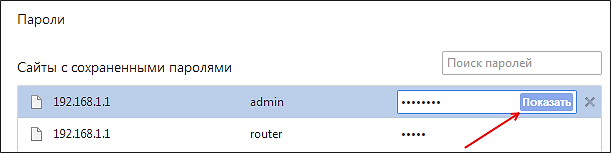
Pentru a vedea parola, trebuie doar să selectați site-ul dorit din listă și să faceți clic pe butonul „Afișați”.
Browserul Mozilla Firefox are și această funcție. Pentru a-l vizualiza, trebuie să deschideți „Setări”, accesați fila „Protecție” și faceți clic pe butonul „Parole salvate”.

După aceea, se va deschide o fereastră în fața ta, în care trebuie să dai clic pe butonul „Afișează parolele”.

După aceea, puteți vizualiza toate parolele sub asteriscuri în browserul Mozilla Firefox.
Vizualizați parolele în alte programe
Browserul este departe de a fi singurul program care salvează parolele. Dacă trebuie să vizualizați parola salvată în clientul dvs. FTP sau alt program, atunci trebuie să recurgeți la utilizarea programelor terțe.
Pentru a vedea parola sub asteriscuri în alte programe, puteți folosi programul pwdcrack. Acest program este complet gratuit și poate fi descărcat de pe site.

Pentru a utiliza acest program, trebuie să faceți clic pe butonul „Activare” și să plasați cursorul peste câmpul pentru parolă. După aceea, pwdcrack va afișa parola de care aveți nevoie.
În acest articol veți învăța:
- Cum să aflați parola sub asteriscuri în browser-ul Opera
- Cum se deschide parola sub asteriscuri în browserul Mozilla Firefox
- Cum să afișați parola sub asteriscuri în browserul Google Crhome
- Vedeți parola sub asteriscuri în browserul Comodo Dragon
Deschiderea parolelor sub asteriscuri
Aproape toate browserele pentru securitatea utilizatorilor ascund vizual parolele introduse de utilizator în câmpurile de formular sub asteriscuri. Acest lucru crește securitatea datelor de autentificare, astfel încât o persoană care stă în picioare sau care stă lângă ele nu va vedea și ulterior nu va putea folosi o parolă de spion.
Puteți vedea parola sub asteriscuri folosind programe speciale. Dar este mult mai ușor să deschideți parola folosind funcția de vizualizare sursă a browserului. Pentru a face acest lucru, nu aveți nevoie de cunoștințe speciale. Doar urmați instrucțiunile.
Parola sub asteriscuri în browserul Opera
Deschideți browserul Opera și accesați serviciul online, e-mail sau alte site-uri a căror parolă doriți să o afișați. În acest caz, trebuie să știu parola Gmail.
Primul lucru pe care îl veți vedea este o fereastră pentru introducerea unui nume de utilizator și a unei parole. Autentificarea este întotdeauna afișată, iar parola este ascunsă intenționat sub asteriscuri.
Opera BrowserPentru a vedea parola, trebuie să faceți clic dreapta undeva în câmpul pentru parolă și să selectați în partea de jos a meniului derulant Inspectează elementul Opera Browser
După aceea, în partea de jos a ecranului va apărea o mică fereastră - Panoul de dezvoltare. În această fereastră, printre altele, va fi evidențiată și linia în care trebuie să schimbați tipul de afișare Type , mai precis, ce este între ghilimele cuvântul Parolă cu cuvântul Text .
Opera BrowserDupă ce ați schimbat valoarea, faceți clic oriunde în fereastra browserului și o parolă ascunsă sub asteriscuri va apărea în câmpul pentru parolă din partea de sus a ecranului. În cazul meu, parola a fost „spysoftnet123”.
 Parola sub asteriscuri în browserul Opera
Parola sub asteriscuri în browserul Opera Parola sub asteriscuri în browserul Mozilla Firefox
În browserul Mozilla Firefox, totul este la fel, doar elementul de meniu va fi apelat Explorați elementul. După cum se arată în captura de ecran:
Parola sub asteriscuri în browserul Google Chrome
Același lucru este valabil și pentru browserul Google Chrome. Pentru a afla parola sub asteriscuri, trebuie să faceți clic pe meniul Inspectați element.
Parola sub asteriscuri în browserul Comodo Dragon
Puteți afișa parola sub asteriscuri în browserul Comodo Dragon în același mod ca în browserul Google Chrome.
Parola sub asteriscuri în browser în Comodo DragonEi bine, asta-i tot. Această metodă funcționează acum și va funcționa în viitor. Dacă ceva nu este clar, întrebați în comentarii.
Abonați-vă la publicul nostru în VKontakte pentru a nu rata alte articole. În următorul articol, vă voi spune cum să aflați parola ascunsă sub asteriscuri în diferite programe populare.
